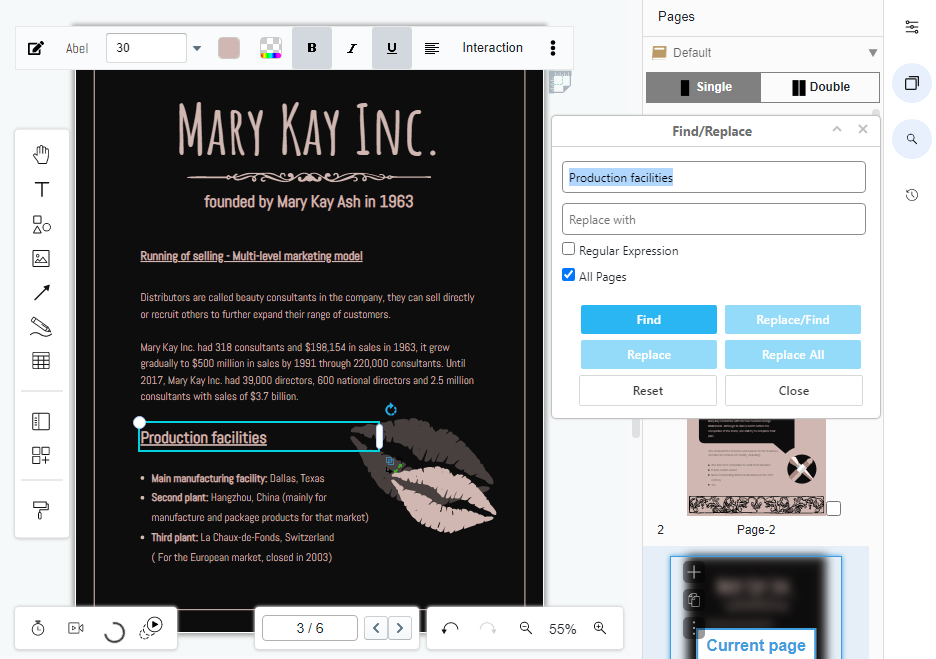نحوه جستجوی محتوای فایل PDF
PDF یکی از رایج ترین ابزارهای مورد استفاده در مدارس و ادارات است که به ما اجازه می دهد کار و فرمت های معمولی را قفل کنیم. برای یافتن موضوعات خاص در طراحی، میتوانیم از ابزار جستجو در PDF Reader استفاده کنیم. با وارد کردن کلمات کلیدی یا عبارات می توانیم محتوای مورد نظر خود را از طریق PDF پیدا کنیم.
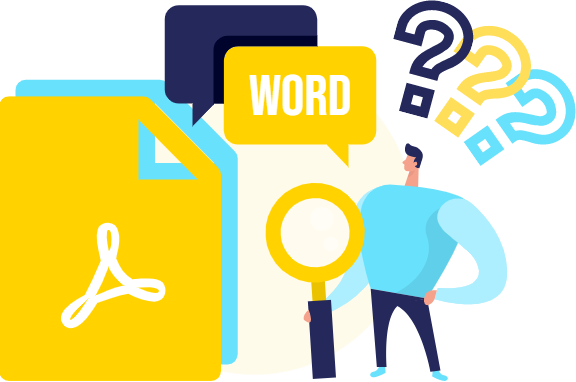
نکاتی در مورد جستجوی محتوای فایل PDF
سیستم جستجو در اکثر پیدیافخوانها یکسان است، در اینجا نکاتی برای جستجوی هوشمندانه محتوا در PDF وجود دارد.
- جستجو با کلمات خاص به جای کلمات رایج – اگر کلماتی را که خیلی رایج هستند جستجو کنیم، نتایج بسیار زیادی به دست خواهیم آورد و هنوز زمان زیادی طول می کشد تا آنچه را که واقعاً نیاز داریم پیدا کنیم. سعی کنید با عبارات طولانی تر یا کلمات معنی دار جستجو کنید تا دامنه نتایج جستجو را کاهش دهید.
- ناحیه یا تنظیمات جستجوی مناسب را انتخاب کنید – برخی از پی دی اف خوان ها مناطق یا تنظیمات مختلف جستجو را ارائه می دهند. به عنوان مثال، برخی ممکن است تمام متن، از جمله بخش هایی مانند نشانک ها را پوشش دهند. منطقه مناسب را برای جستجوی خود انتخاب کنید.
- بررسی کنید که آیا علائم غیرقابل قبولی وجود دارد – همه سیستم های جستجوی PDF خوان از جستجوی برخی از نمادها مانند ستاره (*) یا علامت سوال (؟) پشتیبانی نمی کنند. از جستجو با این نمادهای نامعتبر خودداری کنید.
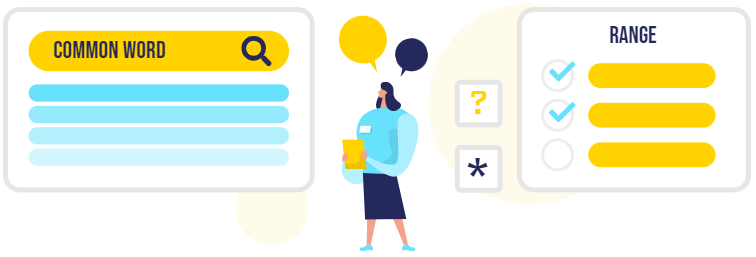
با استفاده از VP Online PDF Editor محتوای یک PDF را جستجو کنید
با VP Online PDF Editor ، شما همچنین می توانید محتوا را با کلمات کلیدی جستجو کنید. بیایید ببینیم چگونه این کار را انجام دهیم.
در زیر لایهها، میتوانیم دکمه Find/Replace را پیدا کنیم، کلمات کلیدی مورد نیاز خود را وارد کنید و روی Find کلیک کنید ، سپس ابزار نتیجه را برای شما جستجو میکند.